Bedeutung der Bildqualität & -auflösung für Fotoprodukte
Für die Druckqualität deiner Pixum Fotoprodukte spielt die Auflösung der Bilder, also die Anzahl der Pixel, eine entscheidende Rolle. Die Qualität der einzelnen Fotos wird anhand der Pixel-Auflösung für ein jeweiliges Bild bewertet. Bei unscharfen, unterbelichteten oder farbstichigen Fotos gibt das System keinen automatischen Warnhinweis aus.

Qualitätsanzeige in der Pixum Fotowelt Software
In der Pixum Fotowelt Software ist ein in Ampelsystem integriert. Neben einem Ausrufezeichen im roten Warndreieck warnt dich auch ein Smiley in drei verschiedenen Abstufungen:
rot = zu geringe Auflösung
gelb = nicht optimale Auflösung
grün = richtige Auflösung
Die Anzeige in der Werkzeugleiste bezieht sich immer auf das gerade in der Bearbeitungsfläche markierte Foto. Das erkennst du an der gelben Umrandung.

Qualitätsanzeige in der Pixum App
In der Pixum App wird dir bei einer zu geringen Auflösung an dem betroffenen Bild ein Ausrufezeichen in einem roten Viereck angezeigt. Falls du den Fehler nicht direkt behebst, wirst du im Warenkorb erneut darauf hingewiesen.
So erkennst du eine gute Bildauflösung
Du fragst dich, woran du eine gute Bildqualität erkennst? Hier erklären wir dir die Begriffe Pixel, dpi und Auflösung:
Pixel geben die Anzahl der Bildpunkte auf einem Foto an. Generell gilt dabei: Je mehr Pixel ein Foto hat, desto besser sind Qualität und Auflösung.
Die Abk�ürzung dpi steht für "dots per inch" (=Punkte pro Zoll), bezieht sich auf die Punktdichte eines Bildes und ist bei deren Druck von Bedeutung. In der digitalen Fotografie kann dpi auch mit ppi ("Pixel per Inch") gleichgesetzt werden.
Die Auflösung gibt an, dass ein digitales Bild in einer bestimmten Größe eine ausreichende Anzahl an Pixeln haben muss.
Video-Tutorial zur Überprüfung der Bildqualität

Alles rund um Pixel und dpi
Dpi ist ein Maß für die Auflösung von Bildern. 300 dpi sind umgerechnet zum Beispiel 118 Pixel pro Zentimeter. Wenn du ein Bild mit 5 Megapixeln hochladen möchtest, dann ist die Auflösung beim Drucken bis zu Werten von 16,5 cm breit und 21,9 cm hoch gut.
Du musst dir die Werte für die Gestaltung von Pixum Fotoprodukten übrigens nicht merken, da sie mit einem integrierten System von Pixum im Hintergrund direkt berechnet werden. So erkennst du anhand von Warnhinweisen unmittelbar Probleme in der Bildauflösung.
Pixum Tipps: Was tun bei Warnhinweisen?
Die Bildqualität ist in ausgedruckter Form häufig deutlich schlechter als am Bildschirm. Deshalb solltest du die Warnhinweise für ein schönes Endergebnis während der Gestaltung berücksichtigen. Dabei musst du folgendes beachten:
Verwende ein unbearbeitetes Bild mit einer hohen Pixelzahl. Durch Komprimierungen, den Versand der Bilder über Messenger-Dienste oder die Nutzung von App-Fotos ist die Bildqualität häufig eingeschränkt.
Zoome mithilfe der Lupe so weit aus dem Bild heraus, bis die Qualitätswarnung verschwindet.
Wähle für dein Produkt ein kleines Format z.B. 30×45 cm (Breite×Höhe) statt 40×60 cm oder ein anderes Layout, in dem das Foto kleiner zu sehen ist.
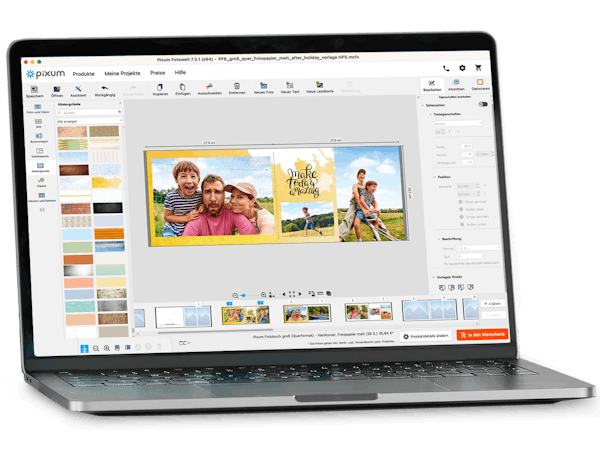






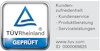



„Ich bin sehr zufrieden mit dem Kalender. Er ist leicht zu gestalten und auch den Text für die Bilder kann man gut einsetzen.”
„Super Qualität, tolles Kundenservice, sehr hilfreich und entgegenkommend. Herzlichen Dank an Jhonathan A. Lira Castro für die kompetente und freundliche Hilfe! Bestelle gerne wieder!”
„Sehr schön!”
„Super Qualität, einfache Bearbeitung, unkomplizierte Bestellung, rasche Zustellung ?”
„wie immer sehr schön”